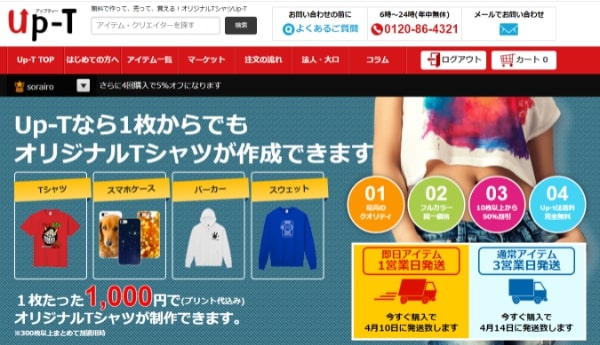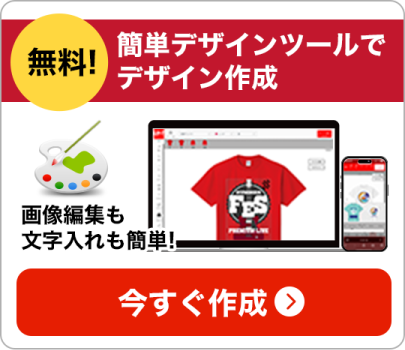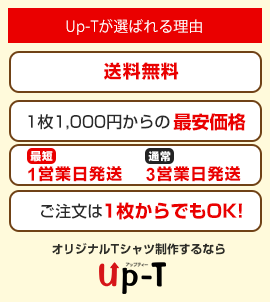最終更新日: 2025年01月16日
【誰でも簡単】ステッカーを使ってスマホケースを作る方法!

「自分だけのスマホケースが欲しい」
「好きな画像をスマホケースのデザインに使いたい!」
このように考えている方もいるのではないでしょうか?
実は、ステッカーを使えば、オリジナルスマホケースが簡単に作れます!
そこで今回は、ステッカーを使ってスマホケースを作る方法やステッカーの作り方を紹介します。
周りと被らないスマホケースが欲しい方は、ぜひ参考にしてください。
ステッカーでスマホケースをアレンジしてみよう!

ステッカーを使えば、誰でも簡単にスマホケースをアレンジできます。
方法としては3パターンあり、以下の通りです。
- ステッカーをスマホ本体とスマホケースの間に挟む
- ステッカーをスマホケースに貼る
- ステッカーをスマホ本体に貼る
中でもステッカーをスマホ本体とスマホケースの間に挟む方法がおすすめ!
スマホケースやスマホ本体にステッカーを貼ると、ステッカーを貼り替えたいときに粘着面が残ってしまう可能性があります。
それに対して、挟む方法であれば、気軽にステッカーを替えられるためです。
ステッカーを数枚挟む場合は、配置によって仕上がりの印象が変わるので、挟む前に数パターン試してみるのがおすすめです。
ステッカーを挟んでオリジナルスマホケースを作るなら、透明スマホケースが必須!
こちらの記事では透明スマホケースを使ったオリジナルスマホケースの作り方について詳しくご紹介していますので、ぜひ合わせてチェックしてみてくださいね。
【誰でも簡単】透明スマホケースで手作りする方法5つを徹底解説!
スマホケース用オリジナルステッカーの作り方3選

スマホケースに挟むステッカーも自作することで、よりオリジナリティに溢れたスマホケースが作れます。
ここでは、オリジナルステッカーの作り方を詳しく紹介します。
既存のロゴやシンプルな画像を使う方法

ステッカーシートに画像を貼り、カッターなどで切り抜いてステッカーを作る方法です。
ステッカーシートは単色になるため、シンプルなロゴステッカーを作りたいときに向いています。
【用意するもの】
- カッティング用ステッカーシート
- デザインナイフ(カッター)
- マスキングテープ
- スティックのり
①ステッカーの画像を探す
まず、ステッカーに使用したい画像を集めましょう。
個人利用であれば、著作権があるロゴなども使用できます。
②スマホやパソコンで画像を貼り付けたデータを作成する
先ほど選んだ画像を印刷できるよう、ワードやエクセル、Googleドキュメントなどに貼り付けます。
スマホでも作成できるので、パソコンを持っていない方でも心配ありません。
できるだけ解像度の高い画像を使用しましょう。
画質が粗いと、印刷でボケてしまうためです。
③画像データを印刷する
スマホやパソコンで作った画像データをプリンターで印刷します。
自宅にプリンターがない場合は、コンビニで印刷しましょう。
また、ステッカーシートを切り抜く際の紙になるので、モノクロ印刷で問題ありません。
印刷した色に関係なく、ステッカーシート本体の色がステッカーの色になります。
④カッティングシートを作る
印刷したロゴを適当な大きさにカットして、スティックのりをつけてカッティングシートに貼り付けます。
液体のりを使うと接着面の高さがそろわなくなるため、スティックのりを使用しましょう。
カッティングシートに貼り付けたら、カッターで切り抜きます。
細かいロゴを切り抜く場合は、デザインナイフだときれいにカットできますよ。
カットし終わったら、印刷した紙と余分なシートを剥がします。
必要なロゴだけが残っている状態にしましょう。
ロゴが一緒に剥がれないように慎重に行います。
⑤完成したステッカーを貼る
ステッカーを貼る時はマスキングテープを使用します。
ステッカーシートに直接マスキングテープを貼り、台紙から剥がすと、ロゴ部分だけがマスキングテープにくっついた状態になります。
後は、貼りたい部分に貼るだけです。
マスキングテープを剥がすと、ロゴ部分だけが残ります。
デザインソフトで作る方法

好きな画像をプリントして、ラミネート加工をする方法です。
細かな画像でもきれいにステッカーにできますよ。
【用意するもの】
- デザインソフト
- ステッカー用紙
- 透明カッティングシート
- プリンター
- ハサミ
- カッター
①デザインを作る
オリジナルデザインのステッカーを作るのであれば、パソコンとデザインソフトは必須です。
文字の書体や色を自由に変えられるだけでなく、画像にテキストを入力することもできます。
デザインソフトは自分が使いやすいもので構いません。
デザインの幅は自分次第で広げられるので、他のステッカーのデザインを参考にすると良いでしょう。
②ステッカーを印刷する
プリンターにステッカー用紙をセットしデザインを印刷します。
表裏があるので注意しましょう。
③乾かす
ステッカー用紙は光沢があるため、印刷直後は塗料が馴染んでいません。
すぐ触れるとインクが手に付着する恐れがあるので、最低でも2時間は乾かしましょう。
ホコリと湿気を避けられる場所が理想的です。
④保護シートを貼る
インクがしっかりと乾いたら、紫外線から保護するための透明カッティングシートを貼り付けます。
カッティングシートの一部だけを剥がしてステッカー用紙に貼り付け、定規などを押し付けながら一気に貼り付けると、気泡が入りづらいです。
⑤カットする
一枚もののステッカーであれば、ハサミを使い輪郭に沿ってカットします。
細かいデザインや抜き文字などは、切れ味の良いデザインナイフを使ってカットしましょう。
カットしていく順番ですが、最初に中央の細かい部分からカットを始め、外側の余白部分をカットすると綺麗に仕上がりやすいです。
直線はなるべく定規を使うことをおすすめします。
細かいデザインのステッカーや文字のように一つずつ分かれるデザインの場合は、表から粘着力の弱いマスキングテープをデザイン一面に貼り付け、デザインがバラバラにならないように固定しましょう。
できればシールの部分だけをカットし、台紙は残すのが理想的です。
バラバラになってしまったら、再度正しい位置に並べ直してマスキングテープで固定します。
⑥貼り付け
不要な部分とシール台紙を剥がし、貼りたい場所に貼り付けます。
ステッカーとの間に気泡が入らないように、慎重に貼っていきましょう。
小さなステッカーや文字デザインのステッカーの場合は、マスキングテープのまま貼り付けた方が、綺麗に貼ることができます。
ステッカー作成アプリを使う方法

ステッカー作成アプリを利用すれば、画像の加工やシール台紙のデザインまで、アプリ内で完結できます。
今回は「みんなのシール」というアプリでのステッカー作成方法を説明します。
【用意するもの】
- ステッカーにしたい画像
- アプリ
①画像を加工する
アプリ内で、ステッカーにしたい画像を選びます。
トリミングも自由自在で、スタンプなどを使ってのデコレーションも可能です。
②台紙に印刷したい画像を選ぶ
台紙に入れられる画像は最大30枚まで。
大きさを調整しながら、好きな画像を選びましょう。
③注文する
デザインと画像選択が終わったら、注文するだけ!
印刷まで対応してもらえるので、アプリひとつで簡単です。
ステッカー作成はプリント業者UP-Tに依頼してみよう!

「自分でイチからステッカーを作るのは大変そう…」
「まとめてステッカーを作りたい」
そんなときは、UP-Tでオリジナルステッカーを作ってみませんか?
ネットで24時間注文できるので、仕事や家事などで忙しい方にもおすすめ。
今回は、UP-Tのフレークシールを使ってオリジナルステッカーを依頼するときの流れを簡単に解説します。

<フレークシール>
幅W160×高さH160、1枚当たり34×34(mm)
正方形のシールを16枚デザインできます!
STEP1. デザインに使いたい素材を用意する
ステッカーにしたい画像を用意します。
全て同じ画像でも良し、一つ一つ違う画像にしても良し。
大きな画像を16分割することも可能です。
STEP2. 無料デザインツールでデザインを反映
UP-Tの無料デザインツールに画像をアップしましょう。
大きさや角度なども自由に変更できます。
ツール内には無料で利用できるスタンプも用意されていますよ。
STEP3. 注文数などを確認して購入!
デザインが完成したら、注文数・料金を確認して購入手続きに進みます。
ステッカーに限らず、複数の商品を注文すると「まとめて割」が適用されるので、ぜひチェックしてみてくださいね。
郵送先や支払い方法を入力して注文完了です!
UP-Tならステッカー風デザインのスマホケースも作れちゃう

ここまで、オリジナルステッカーの作成方法を紹介しました。
自分だけのステッカーを作成できるのは魅力的ですが、キレイでおしゃれなステッカーを自作するのは意外と大変ですよね。
そんなときは、「ステッカー風スマホケース」を作ってみませんか?
ステッカー風スマホケースとは、ステッカーのようなデザインがプリントされたスマホケースのこと。
本当にステッカーが貼られているように見えますし、自分好みのスマホケースにデザインできますよ。
主なスマホケースはUP-Tの人気スマホケースランキングに揃っているので、読み進める前に好みのスマホケースを選んで、一緒に進めていきましょう!
- スマホケースを選択する
- カラー展開がある場合は、カラーを選択する
- デザインをアップロードする
- 必要に応じてテキストを入力する
- カートに進み、注文個数を入力する
- 商品のお届けと支払いに必要な個人情報を入力する
- 内容を確認し注文を確定する
デザインをアップロードし、必要な情報を入力するだけなので、誰でも簡単に注文できます。
また、デザインに悩んでいる方のために、UP-Tで販売されているスマホケースを紹介します!ぜひチェックしてみてくださいね。
円形ステッカー風スマホケース

<iPhone14 (白) (ハードケース) EMERALD PIYO>
シンプルな円形ステッカー風のデザイン。
キャラクターやテキスト、カラーの組み合わせも自由自在です。
スタンプ機能を使えば、円形だけではなく、六角形やフレームなどもバランスよくデザインできます。
ステッカーにするのが難しいデザインもOK
猫と数字を掛け合わせたかわいらしいデザイン。
自分でステッカーを作る際、切り抜くのが大変な丸みのあるデザインも、スマホケースへのプリントなら簡単。
文字も直接印刷できるので、ステッカーを作るよりもきれいに作成できます。
細かい部分のデザインもできる
ペンキの飛沫と勢いのあるバイクが印象的なデザイン。
ステッカーだと背景の切り抜きが大変ですが、ペンキが飛び散っている部分もしっかり印刷できます。
細かな色彩も鮮やかに表現されるので、思い描いた通りのスマホケースができますよ。
★UP-Tが取り扱っているスマホケースについて詳しくはこちら!
【iPhoneの場合】
オリジナルのiPhoneケースを1個から激安で高品質プリント・デザイン・格安作成!【最短即日発送】
【Androidの場合】
オリジナルのAndroidスマホケースを1個から激安で高品質プリント・デザイン・格安作成!【最短即日発送】
まとめ:色々な方法でイケてるスマホケースを作ってみよう!

今回はステッカーを使ってスマホケースを作る方法を紹介しました。
ステッカーを使った方法はとても簡単なので、失敗するリスクもありません。
オリジナルステッカーをつくるのもおすすめですが、繊細なデザインをつくるときはうまくいかなかったり、手作り感が出過ぎてしまったりすることもあるでしょう。
UP-Tのデザインツールを使えば、おしゃれなステッカー風のスマホケースも簡単に作れますよ。
ぜひ本記事を参考にして、世界に一つだけのオリジナルスマホケースを作ってみてくださいね。
即日!格安に1枚からオリジナルTシャツを作成するならUP-Tがおすすめ!